您想在 wordpress 中為帖子、頁面和其他帖子類型創建自定義永久鏈接嗎?
最近,我們的一位讀者詢問是否可以在 WordPress 中創建自己的自定義永久鏈接或頁面 URL 結構。
在本文中,我們將向您展示如何在 WordPress 中創建自定義永久鏈接而不影響您的 SEO。
由于這是關于在 WordPress 中創建自定義永久鏈接的綜合教程,因此我們創建了一個易于導航的目錄:
- 什么是 WordPress 中的自定義永久鏈接?
- 如何更改 WordPress 固定鏈接結構
- 如何更改 WordPress 中的類別和標簽 URL 前綴
- 如何更改單個 WordPress 帖子或頁面 URL
- 如何更改 WordPress 類別或標簽 URL
- 如何在 WordPress 中更改作者頁面 URL
- 如何在 WordPress 中創建完全自定義的永久鏈接
- 如何設置永久鏈接重定向并避免 404 錯誤
什么是 WordPress 中的自定義永久鏈接?
永久鏈接是您的WordPress 網站上的個人博客文章、頁面和其他存檔頁面的永久 URL?。
永久鏈接的目標是為人類和搜索引擎創建易于理解的 URL 結構。
例如:https://example.com/best-refrigerators-for-tiny-kitchens/
這個 URL 比以前的 URL 好得多,例如:https://example.com/index.php?p=4556
WordPress 為網站所有者提供了多個永久鏈接選項可供選擇。您可以通過訪問“設置”?“永久鏈接”頁面來查看它們。
除了更改主要的永久鏈接結構之外,WordPress 還提供了自定義帖子、頁面、類別、標簽和博客其他區域的各個 URL 的方法。
您還可以使用WordPress 插件為網站的特定部分創建完全自定義的永久鏈接,以覆蓋默認的 WordPress 設置。
讓我們一一看看所有選項。我們將從 WordPress 網站附帶的默認內置選項開始。
視頻教程
https://www.youtube.com/embed/4kOwwGE2nTk?version=3&rel=0&fs=1&showsearch=0&showinfo=1&iv_load_policy=1&wmode=transparent訂閱 WPBeginner
https://www.youtube.com/subscribe_embed?usegapi=1&channel=wpbeginner&layout=default&count=default&origin=https%3A%2F%2Fwpbeginner.com&gsrc=3p&ic=1&jsh=m%3B%2F_%2Fscs%2Fapps-Static%2F_%2Fjs%2Fk%3Doz.gapi.en.vQiXRrxCe40.O%2Fam%3DAQ%2Fd%3D1%2Frs%3DAGLTcCMBxIGVyXSdvvcs43a64yHt_P7dfg%2Fm%3D__features__#_methods=onPlusOne%2C_ready%2C_close%2C_open%2C_resizeMe%2C_renderstart%2Concircled%2Cdrefresh%2Cerefresh&id=I0_1448178294715&parent=https%3A%2F%2Fwpbeginner.com
如果您不喜歡該視頻或需要更多說明,請繼續閱讀。
如何更改 WordPress 固定鏈接結構
如果您想更改網站的整個 URL 生成方案,請轉到WordPress 管理儀表板中的設置 ? 永久鏈接頁面。
在這里,您可以為您的個人帖子選擇 URL 結構。您還可以使用屏幕上顯示的標簽為您的 WordPress URL 創建自定義結構。
例如,您可以使用帖子的標題 (%postname%) 和類別 (??%category%),以及發布的年份 (%year%)。
不要忘記單擊頁面底部的“保存更改”按鈕來存儲您的更改。
我們建議使用在 URL 中包含帖子名稱的 URL 結構。這使您的 URL 更加用戶友好,并可以改善您的WordPress SEO。
當您創建新的 WordPress 博客或網站時,請確保使用像這樣的 SEO 友好的永久鏈接。
但是,如果您現有的網站已經從搜索引擎獲得流量,那么更改永久鏈接可能會影響您的 SEO 排名。
如何更改 WordPress 中的類別和標簽 URL 前綴
默認情況下,WordPress 使用作為類別 URL 和標簽頁面/category/的基礎。/tag/
就像下面的例子一樣:
https://example.com/category/technology/
https://example.com/tag/fintech/
您可以通過轉到“設置”?“永久鏈接”并簡單地輸入新前綴來更改這些基本前綴。
確保單擊“保存更改”按鈕來更新您的類別庫和標簽庫。
現在,您的網站上將有一個活躍的新類別和標簽庫,如下所示:
https://example.com/topics/technology/(對于類別頁面)
https://example.com/hashtag/fintech(對于標簽頁面)
如何更改單個 WordPress 帖子或頁面 URL
設置初始永久鏈接結構后,WordPress 將使用它作為網站上所有鏈接的模板。
但是,您還可以更改單個帖子、頁面和自定義帖子類型的 URL 結構內的URL slug,以使其更加SEO 友好。
您可以從WordPress 內容編輯器內的帖子編輯屏幕自定義 URL 的 slug 部分。
如果您要創建新的帖子或頁面,則需要先單擊“發布”或“更新”以保存草稿。
之后,只需單擊永久鏈接元框中的“URL Slug”即可。
然后將帖子 URL slug 更改為自定義永久鏈接。
完成后,單擊“更新”按鈕保存新的永久鏈接。
您可以將此方法用于所有帖子類型,包括WooCommerce產品、會員網站、在線課程等。
如何更改 WordPress 類別或標簽 URL
在前面的步驟中,我們向您展示了如何修改 WordPress 中的類別和標簽基礎前綴。在此步驟中,我們將向您展示如何更改單個類別或標簽的 URL 關鍵字。
只需轉到帖子 ? 類別,然后單擊您要自定義的類別下方的“編輯”鏈接。
WordPress 現在將加載類別詳細信息。
從這里,您可以更改類別別名以自定義其永久鏈接。
請務必單擊“更新”按鈕來保存您對類別別名的更改。
同樣,您可以通過轉到帖子?標簽屏幕并按照相同的步驟編輯單個標簽。

您還可以使用與上述相同的方法編輯任何自定義分類法。
如何在 WordPress 中更改作者頁面 URL
WordPress 會自動為您網站上的不同作者創建作者頁面 URL。
它看起來像這樣:https://example.com/author/jsmith/
在上面的例子中,jsmith是 slug ,author是底座。
問題是 WordPress 沒有提供更改作者 URL 基數或 slug 的選項。
幸運的是,您可以使用 WordPress 插件單擊幾下即可更改此設置。
您需要做的第一件事是安裝并激活Edit Author Slug插件。有關詳細信息,請參閱我們有關如何安裝 WordPress 插件的分步指南。
激活后,轉至用戶 ? 所有用戶頁面。接下來,單擊用戶名下方的“編輯”鏈接。
在下一頁上,向下滾動到“編輯作者 Slug”部分。
在這里,您將能夠選擇作者的 slug 或在“自定義”框中添加您自己的。
不要忘記單擊“更新用戶”按鈕來存儲您的永久鏈接設置。
如果您想更改作者永久鏈接庫,只需轉到“設置”?“編輯作者 Slug”。
在這里,您將看到一個更改作者庫的選項,甚至可以為具有不同用戶角色的用戶選擇不同的作者庫。
有關更多詳細信息,請參閱有關如何在 WordPress 中更改作者 URL slug 和基址的指南。
如何在 WordPress 中創建完全自定義的永久鏈接
所有上述方法都允許您在一定程度上自定義WordPress永久鏈接。但是,它們無法幫助您創建完全自定義的永久鏈接。
這是因為 WordPress 默認不提供此功能。
幸運的是,有一個插件可以提供幫助。如果您想覆蓋網站上特定部分的默認 WordPress URL 結構,那么這適合您。
您需要做的第一件事是安裝并激活自定義永久鏈接插件。有關更多詳細信息,請參閱有關如何安裝 WordPress 插件的初學者指南。
激活后,您需要打開要在其中創建自定義永久鏈接的帖子。
然后,您將在編輯器下方的“自定義永久鏈接”框中找到創建自定義永久鏈接的選項,而不是像上面那樣編輯永久鏈接。
同樣,您還可以為類別創建自定義永久鏈接。
為此,請轉到帖子 ? 類別頁面,然后單擊要更改的類別下方的“編輯”鏈接。
在類別詳細信息頁面上,您將找到為該特定類別創建自定義永久鏈接的選項。
您甚至可以創建不帶類別基本前綴的 URL。
您可以通過導航到管理側欄中的自定義永久鏈接?帖子類型永久鏈接來管理和禁用所有自定義永久鏈接。
只需選擇要刪除的自定義永久鏈接,然后單擊“批量操作”下拉列表以選擇“刪除永久鏈接”選項。
之后,單擊“應用”按鈕,插件將刪除這些自定義永久鏈接。刪除的永久鏈接將被您的默認永久鏈接方案替換。
您還可以使用該插件來管理和批量刪除您的分類永久鏈接,方法是轉到自定義永久鏈接?分類永久鏈接并執行相同的步驟。
如何設置永久鏈接重定向并避免 404 錯誤
如果您對永久鏈接結構或作者 slug 進行了更改,或者創建了完全自定義的永久鏈接,那么您有可能會遇到 404 錯誤。
要解決此問題,您需要設置從舊永久鏈接到新永久鏈接的永久鏈接重定向,以避免這些錯誤。
最簡單的方法是使用All in One SEO插件。它是最好的 WordPress SEO 插件,超過 300 萬個網站使用它來提高 SEO。
它有一個強大的重定向管理器插件,可讓您管理永久鏈接的 301 重定向、跟蹤并修復 404 錯誤等。
有關設置永久鏈接重定向的更多詳細信息,請參閱我們的在 WordPress 中創建 301 重定向的初學者指南。
激活后,您可以直接從 WordPress 儀表板管理和創建新的永久鏈接重定向。
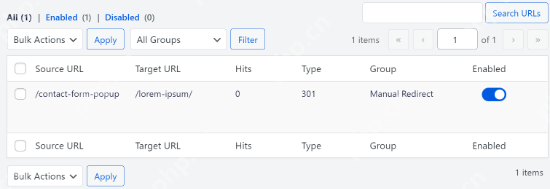
除此之外,aiOSEO 還可以幫助您跟蹤 404 錯誤頁面并修復它們。如果您碰巧錯過了一些重定向,那么這可以幫助您輕松找到并修復它們。
我們希望本文能幫助您了解如何在 WordPress 中創建自定義永久鏈接。您可能還想查看我們選擇最佳博客平臺的指南以及我們專家精選的最佳虛擬商務電話號碼應用程序。




















